Ti sei mai imbattuto in un codice di errore: 101102 durante la visione di video online in Chrome? Non preoccuparti se hai visto questo errore - siamo qui per aiutarti. Questo articolo esaminerà perché il codice di errore 101102 potrebbe apparire nel tuo browser. Inoltre, ti forniremo passaggi facili da seguire per risolvere il problema in modo da poter continuare a guardare i video senza interruzioni. Pronto a risolvere il problema? Andiamo a tuffarci!
In questo articolo
-
- Metodo 1: Vedi i problemi di connettività Internet
- Metodo 2: Aggiorna Chrome all'ultima versione
- Metodo 3: Cancella la cache e i cookie del browser Web
- Metodo 4: Disattiva l'accelerazione hardware
- Metodo 5: Rimuovi le estensioni di Chrome
- Metodo 6: Considera l'utilizzo di un altro browser Web
- Metodo 7: Contatti il fornitore di servizi Internet (ISP) o l'amministratore del sito Web
Panoramica del codice di errore: 101102
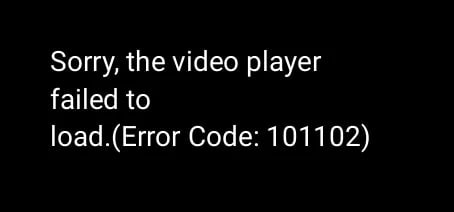
Il codice di errore 101102 è un problema tecnico nello streaming video online, spesso accompagnato dal messaggio "Mi dispiace, il lettore video non è riuscito a caricare ." Questa interruzione deriva da problemi che impediscono al lettore video di avviare o riprodurre il contenuto richiesto.
Ci sono diversi motivi per cui potresti vedere il codice di errore 101102:
a: Problemi relativi al software:
- Problemi di compatibilità con i sistemi operativi.
- Conflitti con altre applicazioni.
- Presenza di file danneggiati o installazioni difettose.
b: Problemi relativi all'hardware:
- Malfunzionamenti nei componenti hardware.
- Conflitti con i driver dei dispositivi.
c: Questioni relative alla rete:
- Problemi di connettività che influenzano il flusso di dati regolare.
- Interferenza da firewall e software di sicurezza.
Questo codice di errore 101102 può interrompere in modo significativo le prestazioni del sistema rallentando la riproduzione video. Le implicazioni vanno da esperienze di visualizzazione interrotte a potenziali conflitti tra componenti software e hardware. Comprendere e affrontare queste cause è fondamentale per ripristinare la funzionalità ottimale del sistema.
Come risolvere il codice di errore 101102 su Chrome
Ora che sai che il codice di errore 101102 è collegato a problemi di rete e del browser, scopriamo come risolverlo in Chrome. Abbiamo 7 metodi specifici per affrontarlo.
Metodo 1: Vedi i problemi di connettività Internet
Prima di ogni altra cosa, assicurati che la tua connessione Internet sia buona. A volte, il codice di errore 101102 accade a causa di problemi di rete.
Puoi fare quanto segue per controllare lo stato della tua connessione internet:
- Controlli il suo Wi-Fi o utilizzi un cavo Ethernet per garantire una connessione solida.
- Resta vicino al tuo router o passa al modem principale per un segnale più forte se sei connesso al Wi-Fi.
- Per coloro che utilizzano Ethernet, assicurarsi che il cavo sia collegato correttamente.
- Metti alla prova la tua rete visitando altri siti web o in streaming da piattaforme diverse. Ci potrebbe essere un problema di rete se tutto sembra lento o si ferma su vari siti. In tal caso, prova a reimpostare il modem, a cercare aggiornamenti o a contattare il tuo provider Internet per chiedere aiuto.
Metodo 2: Aggiorna Chrome all'ultima versione
Se il tuo Chrome è vecchio, potrebbe non funzionare bene con i formati video più recenti. Questo motivo potrebbe causare il codice di errore 101102. Usa sempre l'ultima versione di Chrome per evitare questo e assicurarti che i tuoi video vengano riprodotti senza problemi.
Segui questi passaggi per aggiornare Chrome:
Passo 1: Apri Google Chrome e cliccare tre punti nell'angolo in alto a destra. Vai su Aiuto e seleziona Informazioni su Google Chrome.
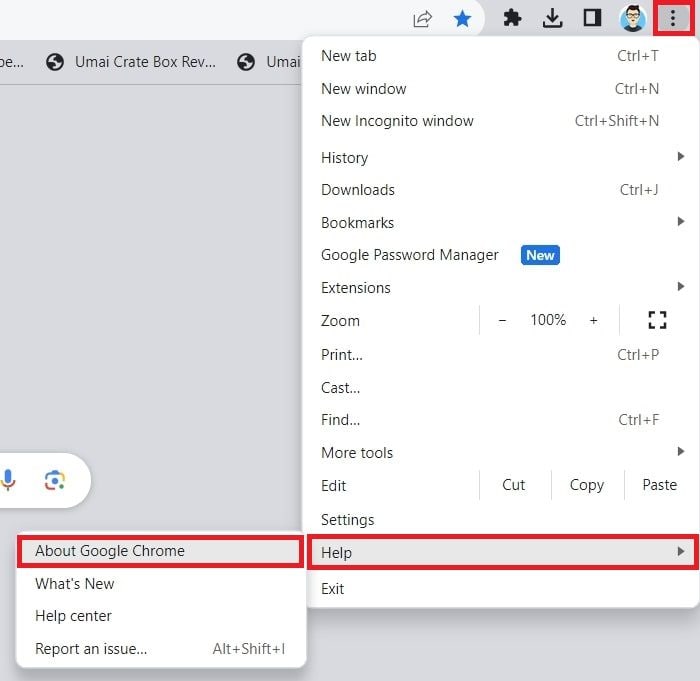
Passo 2: Google Chrome cercherà l'ultima versione e si aggiornerà se ce n'è una disponibile.
Passo 3: Cliccare sul pulsante Riavvia per riavviare Chrome e vedere se i tuoi video online vengono riprodotti senza intoppi.
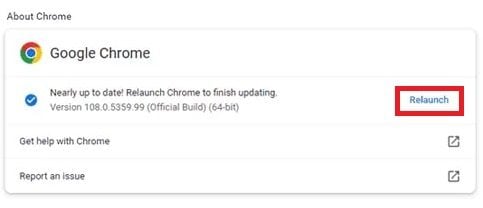
Metodo 3: Cancella la cache e i cookie del browser Web
Google Chrome memorizza file e cookie per velocizzare i siti web e ricordare le tue preferenze. Tuttavia, a volte, questi file vengono danneggiati, causando problemi come il codice di errore 101102 durante la riproduzione di video. Per correggere il codice di errore 101102, segui questi passaggi per cancellare i file e i cookie memorizzati nella cache in Chrome.
Passo 1: Apri tre punti nell'angolo in alto a destra di Chrome per aprire l'opzione Altri strumenti.
Passo 2: Cliccare Cancella dati di navigazione.
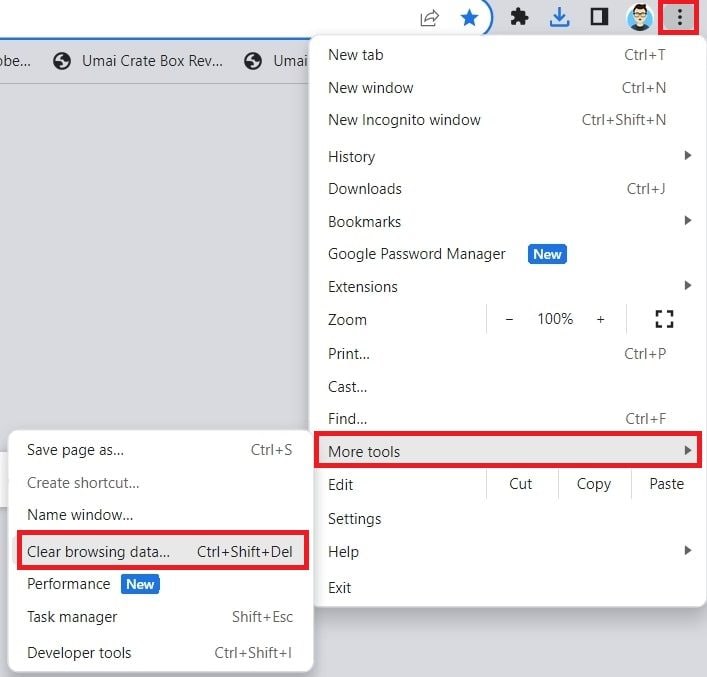
Passo 3: Scegliun intervallo di tempo per svuotare la cache.
Passo 4: Seleziona la casella Immagini e file memorizzati nella cache, quindi cliccare Cancella dati.
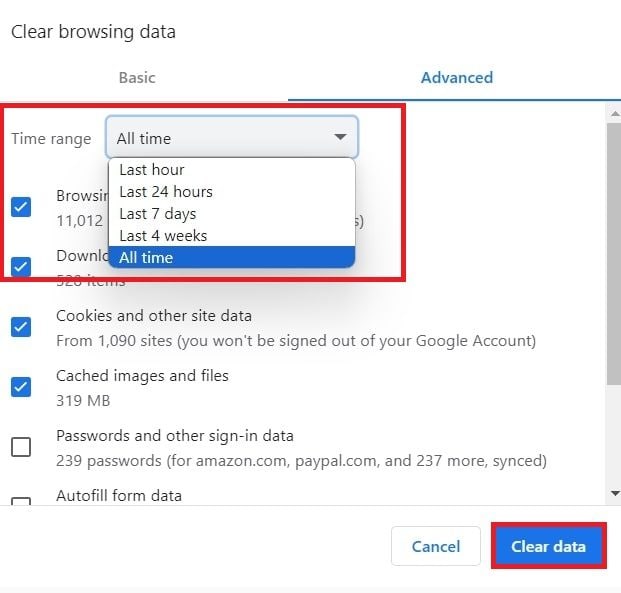
È una buona idea cancellare la cache di Chrome di tanto in tanto. Questo può aiutare a risolvere gli errori di Chrome, come il codice di errore 101102.
Metodo 4: Disattiva l'accelerazione hardware
L'accelerazione hardware in Chrome può aumentare il modo in cui i video vengono riprodotti, ma causa problemi di blocco e crash per alcuni utenti. Per correggere il codice di errore 101102, prova a disattivare l'accelerazione hardware in Chrome.
Ecco come:
Passo 1: Tocca i tre punti nella sezione in alto a destra di Chrome. Scegli Impostazioni.

Passo 2: Scegli l'opzione Sistema nel pannello di sinistra.
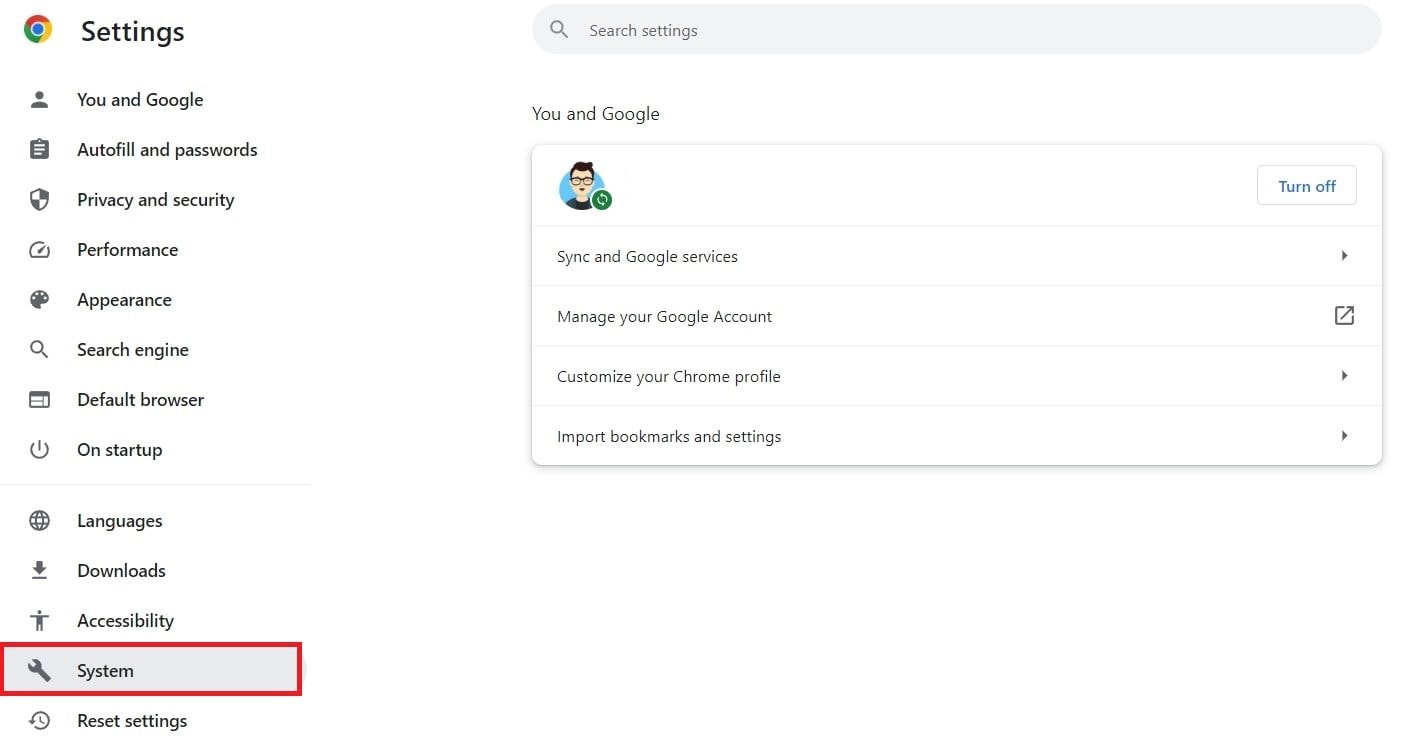
Passo 3: Trovare "Usa accelerazione hardware quando disponibile" e spegnerlo.
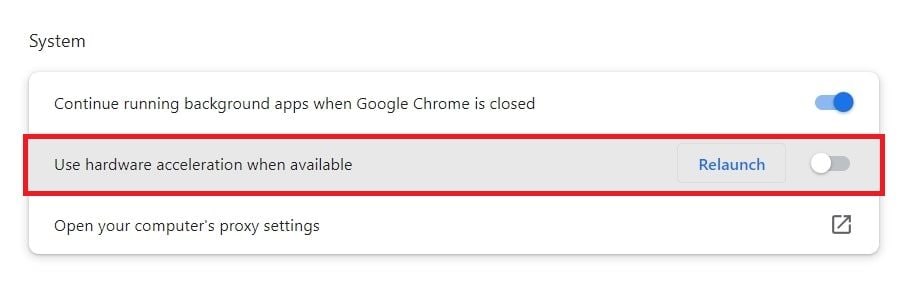
Passo 4: Riavvia Chrome e vedi se il codice di errore 101102 viene ancora visualizzato quando riproduci video sui siti web.
Metodo 5: Rimuovi le estensioni di Chrome
Le estensioni di terze parti aggiunte a Chrome a volte possono rovinare e portare a problemi di caricamento del sito web. Se hai alcune estensioni, come gli ad blocker, potrebbero causare problemi video e mostrare il codice di errore 101102.
Ecco come risolvere il codice di errore 101102 in Chrome disattivando temporaneamente queste estensioni:
Passo 1: Vai all'opzione Estensioni nel menu Chrome. Alla fine, vedrai un elenco di estensioni che hai installato.
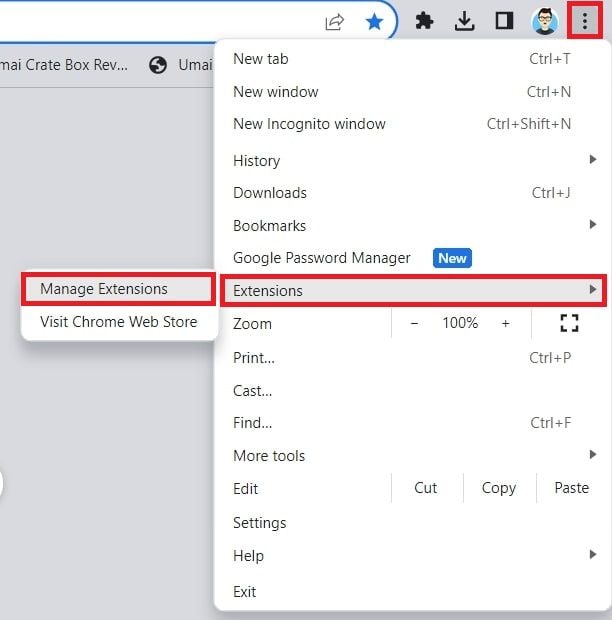
Passo 2: Spegni le estensioni selezionate o premere il pulsante Removi.
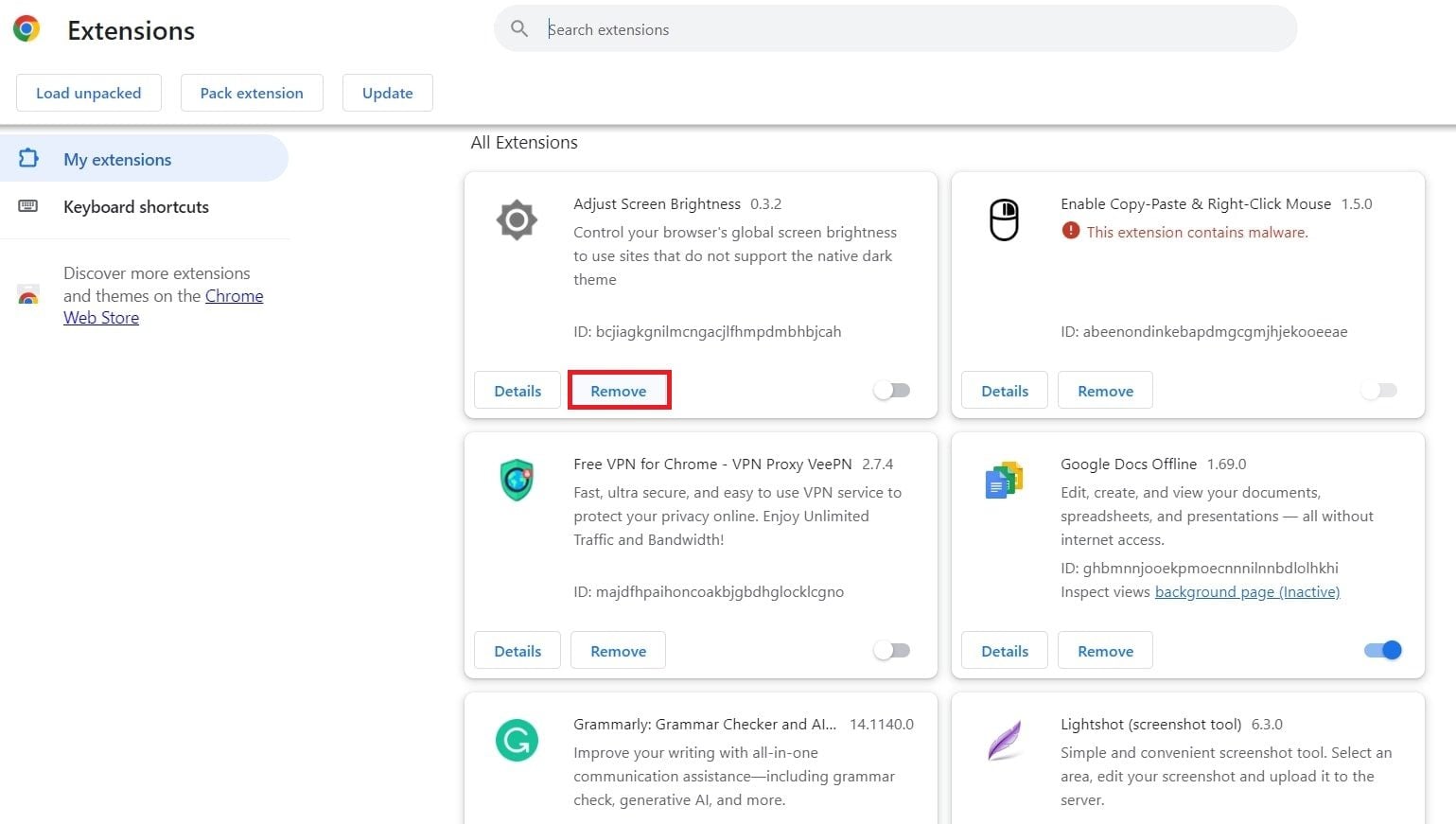
Dopo aver disattivato un'estensione, controlla se il codice di errore 101102 viene ancora visualizzato mentre guardi i video del sito web. Ripetere questi passaggi per ogni estensione fino a capire che sta causando l'errore video.
Metodo 6: Considera l'utilizzo di un altro browser Web
Se l'errore persiste, il passo successivo è quello di provare diversi browser. Le buone opzioni includono Mozilla Firefox, Microsoft Edge e Internet Explorer. Prendi in considerazione l'utilizzo di un'app browser diversa se utilizzi un dispositivo mobile. Per gli utenti desktop, la mossa successiva è reinstallare il browser.
Metodo 7: Contatti il fornitore di servizi Internet (ISP) o l'amministratore del sito Web
Se le soluzioni precedenti non risolvono il codice di errore 101102 in Chrome, contatta il tuo provider di servizi Internet (ISP).
Ma prima di contattarli, conferma che l'errore è correlato al tuo sito web o ISP. Inoltre, assicurati di avere l'ultima versione del sito Web o del software ISP. Chiama il tuo provider di hosting o l'amministratore di sistema se non riesci a contattarli.
Suggerimento bonus: Come riparare i file video danneggiati a causa di codice di errore
Oltre ai suggerimenti menzionati in precedenza, uno strumento di riparazione video affidabile può aiutare a risolvere questo errore. Wondershare Repairit, una soluzione di riparazione video, ha caratteristiche per riparare i file video danneggiati o corrotti. Garantisce una riproduzione fluida per tutti i video. La sua interfaccia user-friendly e le forti capacità rendono Repairit uno strumento prezioso per risolvere i problemi relativi ai video. Se il codice di errore 101102 o altri problemi causano il problema, Wondershare Repairit fornisce una soluzione efficace per mantenere i file video in condizioni ottimali.
Ecco un modo efficace per usarlo:
Passo 1Aggiungi video danneggiati
Scarica e installa Wondershare Repairit. Quindi, mettere i video danneggiati nel software. Puoi farlo in due modi. Cliccare " Aggiungi video e iniziare a riparare " al centro dello schermo o premere il pulsante + Aggiungi .
Questo strumento di riparazione video funziona con formati come MOV, MP4, M4V, M2TS, MKV, MTS, 3GP, AVI, FLV e altro ancora. Si può anche risolvere diversi formati video tutti in una volta.

Passo 2Riparare video danneggiati
Una volta aggiunti i video, l'interfaccia visualizza i dettagli per ciascuno di essi. Include il nome dell'immagine, il percorso, le dimensioni, il tempo di visione, la risoluzione e l'attrezzatura per le riprese.
Premi il pulsante Ripara per iniziare a fissare i video.

Dopo la riparazione, una finestra ti chiede di salvare e visualizzare in anteprima i video riparati. Basta cliccare OK per mantenere i video riparati.

Passo 3Anteprima e salvataggio dei video riparati
Premi il pulsante Anteprima per vedere i video riparati. Guarda i contenuti video per assicurarti che siano reali prima di salvarli.

Se i video riparati hanno un bell'aspetto, cliccare Salva per scegliere un posto dove salvarli. Ricorda solo di non salvarli dove hai perso quelli originali.

Attendere alcuni secondi per i video riparati per salvare.

Conclusione
Il codice di errore 101102 potrebbe interrompere la visualizzazione dei video su Chrome, in genere a causa di problemi relativi a Internet o a Chrome che influiscono sul caricamento e sulla riproduzione.
Abbiamo fornito 7 soluzioni per correggere questo errore in Chrome, concentrandoci sulla riparazione dei file e delle impostazioni di Chrome. Se riscontri problemi simili durante la riproduzione di file video, ti consigliamo di utilizzare Wondershare Repairit per risolvere e riprodurre senza problemi i video su qualsiasi lettore. Dare un colpo per un'esperienza di visione ininterrotta.
FAQ
-
Il codice di errore 101102 riguarda solo lo streaming video online?
Sì, il codice di errore 101102 è principalmente associato a interruzioni nella riproduzione di video online. -
Esiste un modo per evitare che il codice di errore 101102 si ripeta?
Sì, sì. Mantenere un browser aggiornato, cancellare regolarmente la cache e i cookie e rivedere e gestire le estensioni del browser può aiutare a prevenire l'errore. -
I file video danneggiati possono causare il codice di errore 101102?
Sebbene non sia una causa diretta, i file video danneggiati o corrotti possono contribuire a problemi di riproduzione, l'utilizzo di uno strumento di riparazione video, come Wondershare Repairit, può aiutare a risolvere i problemi relativi ai file.


